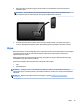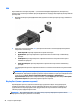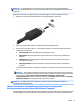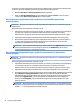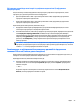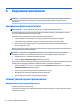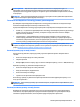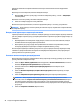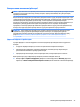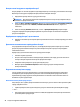User Guide - Windows 7
комп'ютері та наявності вбудованого концентратора. Щоб дізнатися, яким апаратним забезпеченням
оснащено комп’ютер, відкрийте "Диспетчер устройств" (Диспетчер пристроїв).
1. Виберіть Пуск (Пуск) > Панель управления (Панель керування).
2. Натисніть Система и безопасность (Система й безпека), виберіть Система, а потім натисніть у
стовпці ліворуч Диспетчер устройств (Диспетчер пристроїв).
Під'єднання дисплеїв до комп'ютерів із графічними картами AMD (з додатковим
концентратором)
ПРИМІТКА. За допомогою графічного контролера AMD можна під'єднати до 3 зовнішніх пристроїв
відображення.
Щоб налаштувати кілька дисплеїв, виконайте такі дії.
1. Під'єднайте зовнішній концентратор (не входить до комплекту постачання) до порту DisplayPort
на комп'ютері за допомогою кабелю DP-to-DP (не входить до комплекту постачання).
Переконайтеся, що адаптер живлення концентратора під'єднано до джерела змінного струму.
2. Під'єднайте зовнішні пристрої відображення до портів VGA чи DisplayPort на концентраторі.
3. Щоб отримати додаткові відомості щодо налаштування кількох дисплеїв, натисніть клавіші fn +
f4. Якщо один із під'єднаних дисплеїв не відображається, переконайтеся, що всі пристрої
під'єднано до відповідного порту на концентраторі.
ПРИМІТКА. Якщо під'єднано кілька дисплеїв, можна вибрати режим Дублювання, у якому екран
комп'ютера відображається на всіх увімкнутих дисплеях, або Розширення, у якому екран
комп'ютера розподіляється на всі ввімкнуті дисплеї.
Під'єднання дисплеїв до комп'ютерів із графічними картами Intel (із додатковим
концентратором)
ПРИМІТКА. За допомогою графічного контролера Intel можна під'єднати до 3 зовнішніх пристроїв
відображення.
Щоб налаштувати кілька дисплеїв, виконайте такі дії.
1. Під'єднайте зовнішній концентратор (не входить до комплекту постачання) до порту DisplayPort
на комп'ютері за допомогою кабелю DP-to-DP (не входить до комплекту постачання).
Переконайтеся, що адаптер живлення концентратора під'єднано до джерела змінного струму.
2. Під'єднайте зовнішні пристрої відображення до портів VGA чи DisplayPort на концентраторі.
3. Коли Windows визначає, який монітор під'єднано до концентратора DP, відображається діалогове
вікно DisplayPort Topology Notification (Сповіщення про топологію DisplayPort). Виберіть
відповідні варіанти для налаштування своїх дисплеїв. Якщо під'єднано кілька дисплеїв, можна
вибрати режим Дублювання, у якому екран комп'ютера відображається на всіх увімкнутих
дисплеях, або Розширення, у якому зображення на екрані комп'ютера розподіляється на всі
ввімкнуті дисплеї.
ПРИМІТКА. Якщо діалогове вікно не відображається, переконайтеся, що всі зовнішні пристрої
під'єднано до відповідних портів на концентраторі. Щоб отримати додаткові відомості, натисніть
клавіші fn + f4 а потім дотримуйтеся вказівок на екрані.
42 Розділ 5 Мультимедіа